วิธีใช้เครื่องมือกำจัด Bitdefender Adware สำหรับพีซีเพื่อกำจัด Adware
เมื่อคุณเรียกดูเว็บและติดตั้งแอปพลิเคชันทุกประเภท คุณจะเสี่ยงต่อมัลแวร์ รวมทั้งแอดแวร์ คุณรู้ไหม ประเภทของโปรแกรมที่แสดงโฆษณาที่น่ารำคาญสำหรับสิ่งที่คุณไม่ต้องการและพฤติกรรมที่น่ารังเกียจอื่นๆ เช่นนั้น หากคุณไม่มีโซลูชันด้านความปลอดภัย(security solution) ที่เหมาะสม ติดตั้งไว้ เช่นชุดรักษาความปลอดภัย(security suite) อินเทอร์เน็ต คุณอาจทำให้คอมพิวเตอร์ติดแอดแวร์ และคุณอาจต้องการเครื่องมือฟรีที่สามารถช่วยคุณกำจัดมันได้ Bitdefenderเพิ่งเปิดตัวเครื่องมือฟรีชื่อ Bitdefender Adware Removal Tool สำหรับพีซี (Bitdefender Adware Removal Tool for PC)นี่คือบทช่วยสอนเกี่ยวกับวิธีการทำงานและวิธีการใช้เพื่อลบแอดแวร์ออกจากคอมพิวเตอร์ของคุณ
เครื่องมือกำจัด Bitdefender Adware(Bitdefender Adware Removal Tool)สำหรับพีซีคืออะไร?
Bitdefender Adware Removal Tool สำหรับพีซี(Bitdefender Adware Removal Tool for PC)เป็นเครื่องมือฟรีที่ออกแบบมาเพื่อช่วยคุณกำจัดแอดแวร์ที่ติดตั้งบนคอมพิวเตอร์ของคุณ คุณอาจสงสัยว่าแอดแวร์คืออะไร หากคุณเคยติดตั้งแอปพลิเคชันที่นอกเหนือจากการทำงานปกติให้สำเร็จแล้ว ยังโจมตีคุณด้วยโฆษณา คุณก็รู้คำตอบสำหรับคำถามนั้นอยู่แล้ว แอดแวร์(Adware)มักจะมาในรูปแบบของโฆษณาที่แสดงโดยปราศจากความยินยอมของคุณ นอกจากนี้ยังมีเวอร์ชันของแอดแวร์ที่ไม่เพียงแต่ทำให้เบราว์เซอร์ของคุณวางระเบิดโฆษณาเท่านั้น แต่ยังทำให้ทุกอย่างยุ่งเหยิง(way and clutter everything)ด้วยโฆษณา บ่อยครั้ง ซอฟต์แวร์ที่น่ารังเกียจประเภทนี้ยังเปลี่ยนเส้นทางการค้นหาเว็บของคุณไปยังเว็บไซต์โฆษณาและแม้กระทั่งรวบรวมข้อมูลทางการตลาดเกี่ยวกับคุณเพื่อแสดงโฆษณาที่กำหนดเอง
Bitdefender Adware Removal Tool สำหรับพีซี(Bitdefender Adware Removal Tool for PC)ช่วยให้คอมพิวเตอร์ของคุณเป็นอิสระจากโปรแกรมประเภทดังกล่าว ซึ่งรวมถึงแอดแวร์ โปรแกรมจี้ที่เป็นอันตราย แถบเครื่องมือที่ไม่ต้องการ และ/หรือส่วนเสริมของเบราว์เซอร์ และโปรแกรมอื่นๆ ที่ติดตั้งตัวเองโดยที่คุณไม่ยินยอม
จะรับ เครื่องมือกำจัด Bitdefender Adware(Bitdefender Adware Removal Tool)สำหรับพีซี ได้ ที่ไหน
สามารถดาวน์โหลดได้จากหน้าเว็บอย่างเป็นทางการ: Bitdefender Adware Removal Tool for PC(Bitdefender Adware Removal Tool for PC)
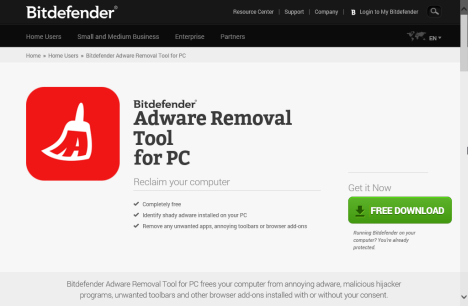
คุณจะดาวน์โหลดไฟล์ปฏิบัติการไฟล์เดียวที่มีขนาดประมาณ 41 MB เป็นโซลูชันแบบพกพา หมายความว่าคุณไม่จำเป็นต้องติดตั้งอะไรบนคอมพิวเตอร์ของคุณ สิ่งที่คุณต้องทำคือเรียกใช้ไฟล์ปฏิบัติการที่คุณเพิ่งดาวน์โหลดมา
วิธีใช้เครื่องมือกำจัด Bitdefender Adware(Bitdefender Adware Removal Tool)สำหรับพีซี
Bitdefender Adware Removal Tool สำหรับพีซี(Bitdefender Adware Removal Tool for PC)ใช้อินเทอร์เฟซที่เรียบง่ายและเรียบง่าย เมื่อคุณเปิดใช้ครั้งแรก คุณจะได้รับการนำเสนอสั้นๆ เกี่ยวกับแอปพลิเคชัน และคุณจะต้องยอมรับข้อกำหนดในการใช้งานด้วย

หลังจากที่เครื่องมือโหลดเอ็นจิ้นเสร็จสิ้น ให้คลิกหรือแตะ ปุ่ม เริ่ม(Start)ต้น เพื่อเริ่มการสแกนหาแอดแวร์และซอฟต์แวร์ไม่พึงประสงค์อื่นๆ ที่ติดตั้งบนคอมพิวเตอร์ของคุณ

เมื่อการสแกนเสร็จสิ้น หากไม่พบสิ่งใดในคอมพิวเตอร์ของคุณ เครื่องมือจะแจ้งให้คุณทราบ

หากพบแอดแวร์ใด ๆBitdefender Adware Removal Tool สำหรับพีซี(Bitdefender Adware Removal Tool for PC)จะแจ้งให้คุณทราบ แอดแวร์ทั้งหมดที่พบจะถูกแชร์ในรายการที่มีรายละเอียด เช่น ชื่อไฟล์ของแอดแวร์และชื่อ ตามฐานข้อมูลภัยคุกคามของBitdefender
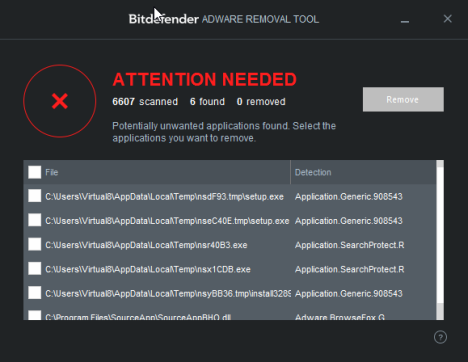
เครื่องมือนี้จะไม่ลบแอดแวร์ที่พบออกโดยอัตโนมัติ ในการทำเช่นนั้น ให้คลิกหรือแตะ(click or tap)เพื่อเลือกทุกสิ่งที่คุณต้องการให้หายไป จากนั้นกดปุ่มRemove

ตอนนี้คุณจะต้องรอให้มันทำความสะอาดระบบของคุณ

เมื่อคุณถอนการติดตั้งแอดแวร์ที่เลือกทั้งหมดแล้ว ขอแนะนำให้คุณรีสตาร์ทคอมพิวเตอร์ ถ้าทุกอย่างเป็นไปด้วยดี ตอนนี้คุณควรมีระบบแอดแวร์ฟรี ยิ่งกว่านั้นหมายความว่าคุณจะได้รับประสบการณ์การใช้คอมพิวเตอร์ที่เร็วขึ้น ซึ่งเป็นสิ่งที่ดีเสมอ
บทสรุป
ดังที่คุณเห็นจากคู่มือนี้Bitdefender Adware Removal Tool for PCเป็นแอปพลิเคชั่นฟรีที่ใช้งานง่ายสำหรับการกำจัดแอดแวร์ออกจากคอมพิวเตอร์ของคุณ แม้ว่าจะไม่สามารถแข่งขันกับผลิตภัณฑ์เชิงพาณิชย์อย่างBitdefender Internet Securityได้ แต่ก็สามารถช่วยผู้ที่ต้องการเครื่องมือฟรีสำหรับการลบแอดแวร์ ตรวจสอบและดูด้วยตัวคุณเองว่ามันทำงานอย่างไร
Related posts
วิธีใช้ Windows USB/DVD Download Tool
Get access ไปยัง Bitlocker-Encrypted USB drive เมื่อคุณลืมรหัสผ่าน
ป้องกัน Get ransomware กับ folder access Windows 10 ของการควบคุม
Windows 10 Media Creation Tool: สร้าง setup USB stick or ISO
วิธีทำความสะอาดคอมพิวเตอร์ของคุณโดยใช้ Bitdefender OneClick Optimizer
วิธีการปลดล็อคฮาร์ดไดรฟ์ BitLocker USB drive หรือภายนอก
วิธีการเปิด Task Manager ใน Windows 11 และ Windows 10
วิธีการแก้ไขล้างและลบตัวแปรสภาพแวดล้อมใน Windows
วิธีการติดตั้ง Windows 11 ในเครื่องเสมือน
วิธีการตรวจสอบ BIOS version จาก Windows (8 วิธี)
Windows 10 Update Assistant: อัพเกรดเป็น May 2021 Update today!
วิธีการตรวจสอบ Windows 10 รุ่น OS build ฉบับหรือประเภท
วิธีการล้างคุกกี้ใน Firefox ใน Windows and macOS
วิธีการปิด Windows 11 (9 วิธี)
17 วิธีในการเปิด Settings ใน Windows 11
วิธีปิดการใช้งานไอคอน "รับ Windows 10" และการแจ้งเตือน
วิธีการหยุด crypto mining and cryptojacking ใน Opera
วิธีการลบ BitLocker เพื่อไปจาก USB drive
วิธีการติดตั้ง Windows 10 จาก DVD, ISO, หรือ USB
วิธีการแก้ไขรายการแอพที่อนุญาตใน Windows Defender Firewall (และบล็อกอื่น ๆ )
